Kako dodati reakcijske uloge na Discord Carl Bot
Miscelanea / / April 03, 2023
Discord je jedna od najsvestranijih aplikacija za razmjenu izravnih poruka, ali i značajkama bogatih. Možete stvoriti vlastiti Discord poslužitelj i dodati različite robote za različite namjene. Jedan od najpopularnijih Discord botova je Carl Bot. Ovo je višenamjenski Discord bot koji nudi niz značajki. Možete koristiti Carl Bot za funkcije kao što su uloge reakcije. Ako ste novi korisnik Discorda, možda postavljate pitanja kao što je kako dodati reakcijske uloge na Discordu na računalu. Ako je to slučaj, došli ste na pravo mjesto. Postoje mnoge značajke kao i postupni procesi koje možete naučiti o Carlu Botu u Discordu. Osim toga, također možete naučiti naprednije procese kao što je kako dodati uloge boja u neskladu s Carl Botom. Srećom, ovaj članak vam je pružio sve potrebne informacije o tome kako dodati reakcijske uloge na Discord Carl Bot.

Sadržaj
- Kako dodati reakcijske uloge na Discord Carl Bot
- Što su Reaction Roles?
- Ima li Carl Bot reakcijske uloge?
- Je li potrebno napredno znanje za dodavanje uloga reakcije?
- Kako napraviti reakcijske uloge na Discordu Carl Bot
- Kako dodati uloge boja u Discordu s Carl Botom
Kako dodati reakcijske uloge na Discord Carl Bot
Ovdje ćete detaljno saznati kako dodati reakcijske uloge na Discord Carl Bot.
Brzi odgovor
Za dodavanje reakcijskih uloga na Discord Carl Bot, slijedite ove korake:
1. Pozvati Carl Bot vašem Razdorposlužitelj.
2. Stvoriti uloga.
3. Dodijeliti dozvole.
4. Konfigurirati ulogu reakcije.
5. Dodajte reakcija.
6. Testirajte reakcijska uloga.
Što su Reaction Roles?
Reakcijske uloge u Discordu jednostavno se odnose na interaktivnu značajku koja vam omogućuje korisnicima da odaberu vlastite uloge na Discord poslužitelju. Isto tako, možete koristiti uloge reakcije za obavljanje različitih funkcija u odnosu na unose različitih članova kanala. Postoje i prilagodbe koje možete napraviti za ove uloge reakcije. Jedna od najčešćih upotreba uloga reakcije je da korisnicima omogućuje dodjeljivanje ili poništavanje dodjele uloga pomoću emojija. To je jednostavan način interakcije kada postoji veliki broj članova Discord kanala. Također možete koristiti uloge reakcije za dodjelu različitih dopuštenja, promjenu vrste fonta i dodavanje boje korisničkom imenu, kao i drugima. Možete koristiti robote za automatizirano upravljanje ulogama reakcije na Discord poslužitelju. Neke od najpopularnijih opcija uključuju Carl Bot ili Zira. Glavna funkcija reakcijskih uloga odnosi se na dodjelu uloga korisnicima kada reagiraju na poruku pomoću emotikona. Nakon što saznate što su reakcijske uloge, možda će vas zanimati njihova upotreba na vašem Discord poslužitelju. Možete dobiti opsežan vodič o tome kako možete koristiti Carl Bot za upravljanje svojim ulogama reakcije na Discordu čitajući metode navedene u ovom članku.
Ima li Carl Bot reakcijske uloge?
Kratak odgovor je DA. Carl Bot na Discordu ima reakcijske uloge. Ovaj Discord Bot jedan je od najpopularnijih botova koji dolazi s mnoštvom značajki. Isto tako, možete koristiti Carl Bot za različite funkcije koje uključuju upravljanje dozvolama, kontrole moderiranja, kao i druge. Međutim, jedna od najpopularnijih značajki Carl bota je mogućnost upravljanja ulogama reakcije na poslužitelju. Kad god se bilo koji novi korisnik pridruži Discord kanalu, ovaj Carl bot može zatražiti od njega da odabere ulogu. Razumljivo je da se neki korisnici pitaju ima li Carl Bot ulogu reakcije? To je zato što korištenje Botova općenito može biti prilično zbunjujuće za nekoga tko je tek počeo koristiti Discord. Srećom, jednostavan i jasan vodič može educirati i pomoći takvim korisnicima. Također je vrlo korisno znati kako dodati uloge u boji u Discordu s Carl Botom. Možete dodati Carl Bot na svoj Discord poslužitelj i koristiti uloge reakcije kako biste poboljšali interaktivnost na svojim kanalima slijedeći korak po korak vodič u ovom članku.
Je li potrebno napredno znanje za dodavanje uloga reakcije?
Odgovor je NE, donekle. Iako je moguće da novi korisnici slijede vodič u ovom članku. Može biti od velike pomoći ako ste tehnološki potkovani kada slijedite različite korake. Možda nemate dovoljno znanja o Discord botovima. Međutim, posjedovanje općeg znanja o tome što botovi rade, čemu služe naredbe itd. može biti od velike koristi. Možda ćete moći slijediti korake navedene u ovom članku bez takvog znanja. Upozorenje je da bi moglo biti teže takvim korisnicima koji nemaju nikakvog znanja o Discordu i informacijama koje se odnose na botove na Discordu. Stoga je dobra ideja slijediti metode i korake u ovom članku točno onako kako su navedeni.
1. Pokrenite web preglednik i idite na Carl Bot web stranica.
2. Klikni na Pozvati opciju na vrhu stranice.
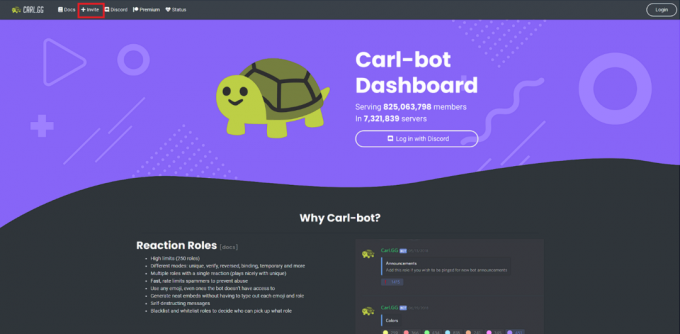
3. Odaberite a poslužitelj za dodavanje alata Carl Bot.
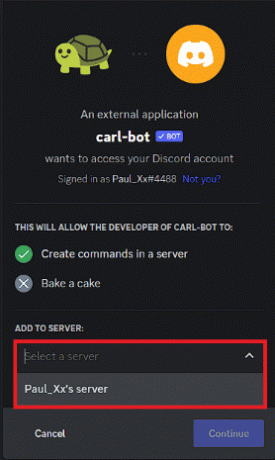
4. Klikni na Nastaviti dugme.

5. Klikni na Odobriti gumb na dnu Dozvole prozor.
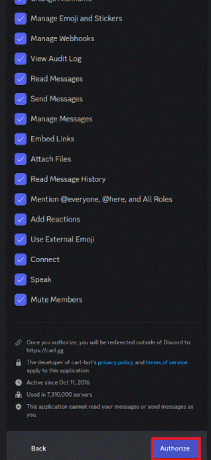
6. Dovršiti CAPTCHA dodati Carl Bot.
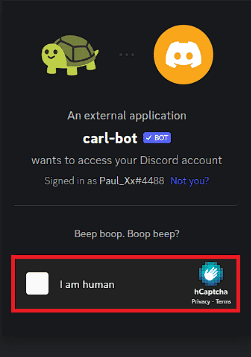
7. Otvori Razdoraplikacija.
8. Otvori Razdorposlužitelj gdje je dodan Carl Bot.
9. Klikni na Postavke poslužitelja iz padajućeg izbornika.
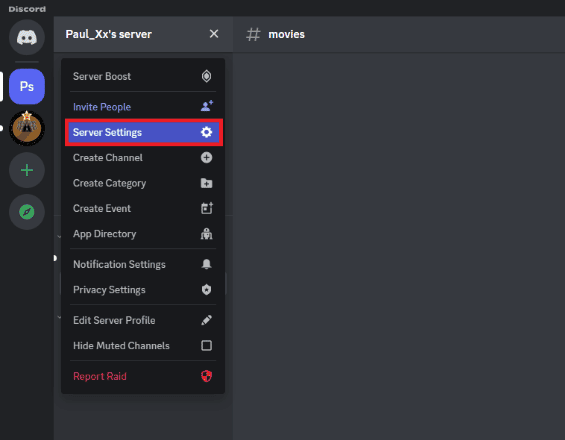
10. Idite na bočnu traku i kliknite na Uloge kategorija.
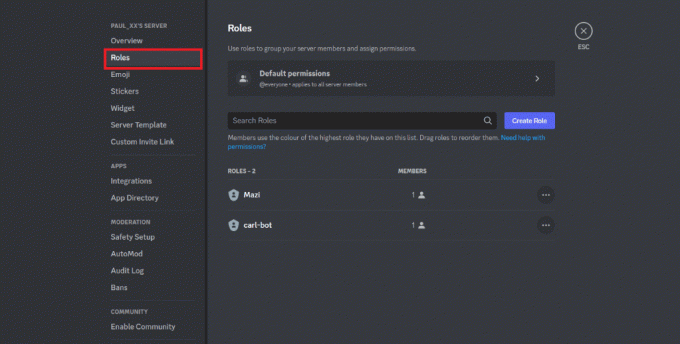
11. Klikni na Stvori ulogu dugme.
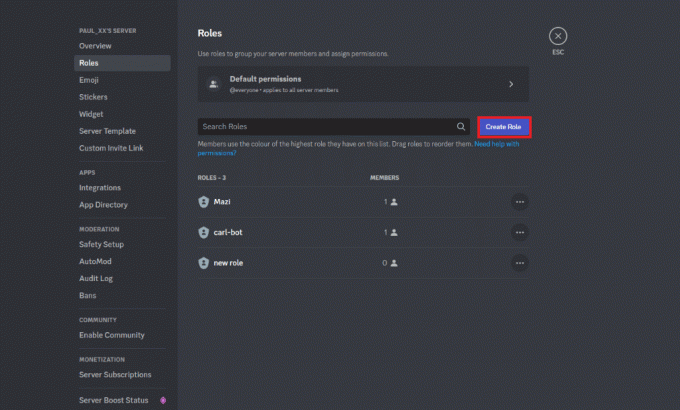
12. Upišite naziv uloge u Naziv uloge polje za tekst.
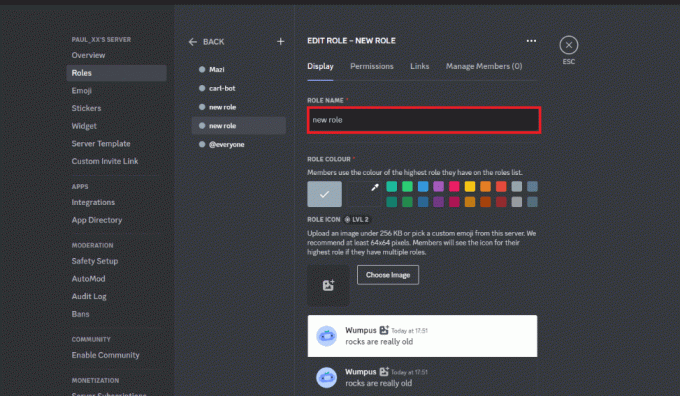
13. Idi na Prikaz karticu i omogućite opciju za Prikaži članove uloga odvojeno od online članova.
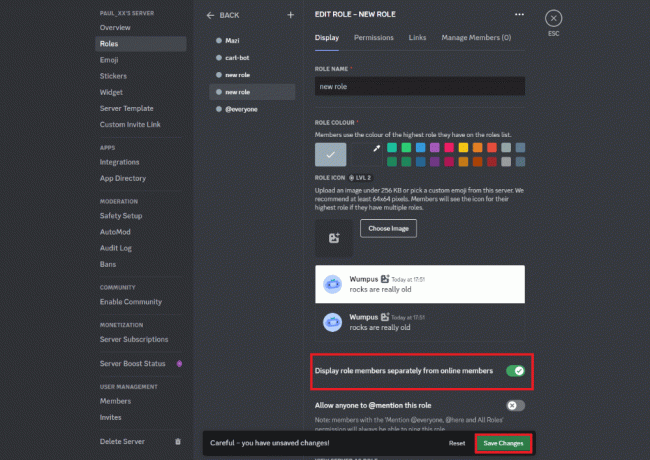
14. Zatim kliknite na Spremi promjene.
Također pročitajte:Kako napustiti Discord Server na računalu
Kako napraviti reakcijske uloge na Discordu Carl Bot
Nakon što saznate kako dodati reakcijske uloge na Discord Carl Bot, morate početi stvarati reakcijske uloge za njega. Kako biste to učinili, možete slijediti vodič korak po korak u nastavku.
Bilješka: Možete dodati maksimalno 250 uloga uz pomoć Carl Bota na vašem Discord poslužitelju.
Metoda 1: Koristite naredbe u Discordu
1. Pokrenite aplikaciju Discord i idite na Discord poslužitelj gdje je dodan Carl Bot.
2. Upišite sljedeći redak ?reakcijauloga napraviti kao zapovijed, i pogodi Unesi.

3. Odaberite bilo koji kanal u Discord poslužitelju i pogodi Enter tipka.
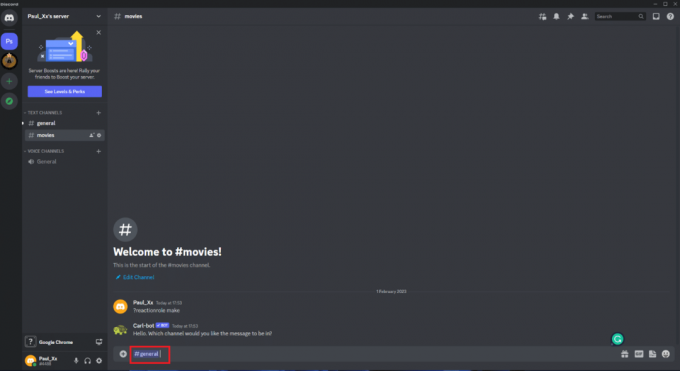
4. Da biste prilagodili uloge, upišite uloge | {uloge} zapovjedi i pogodi Enter tipka.
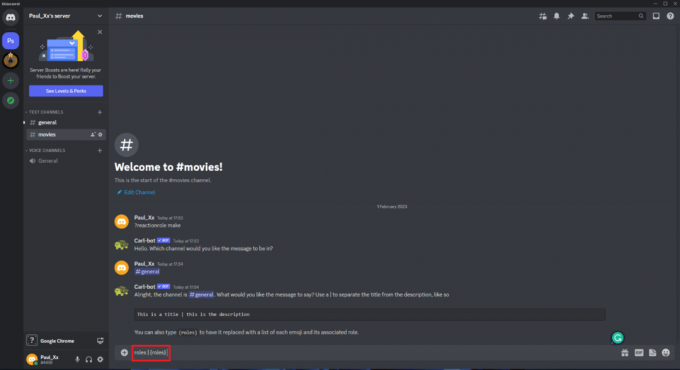
5. Nakon prilagodbe dodajte emoji za ulogu reakcije.

6. Upišite Ime uloge i hita Enter tipka.

7. Tip Gotovo i udario Enter tipka.
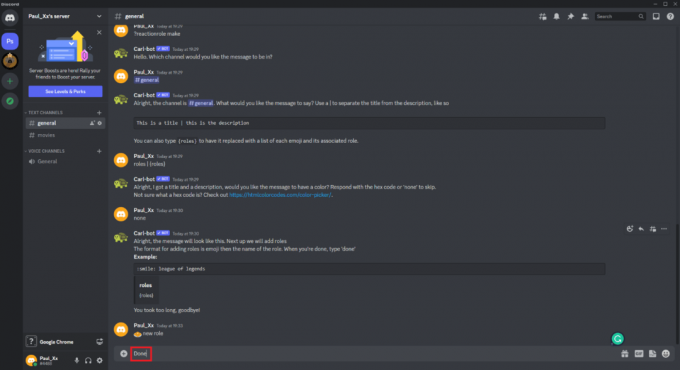
Također pročitajte:Popis Discord naredbi
Metoda 2: Koristite nadzornu ploču Carl Bot
Bilješka: Korak o tome kako dodati reakcijske uloge na nadzornoj ploči Discord Carl Bot može biti lakši za neke korisnike.
1. Koristite preglednik da biste otišli na Kontrolna ploča Carl Bot.
2. Idite na lijevu bočnu traku i kliknite na Reakcijske uloge opcija.
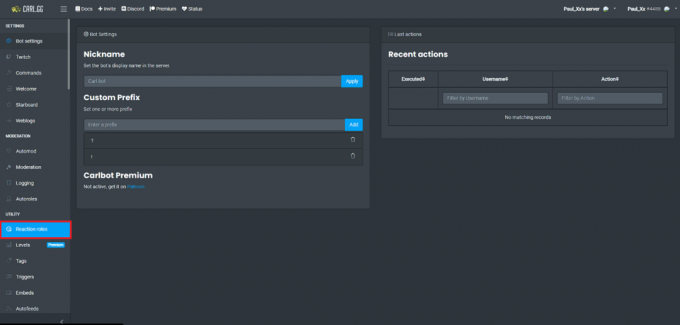
3. Klikni na Stvorite novu reakcijsku ulogu gumb na vrhu Reakcijske uloge stranica.
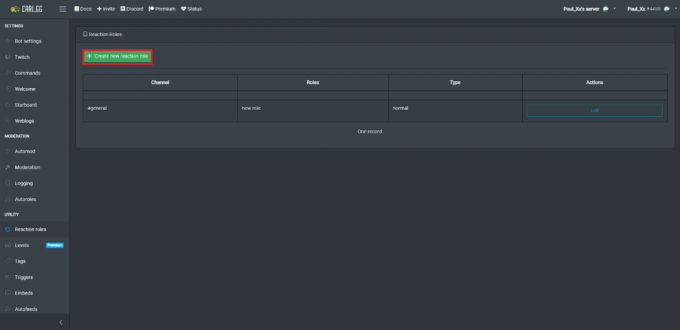
4. Odaberite jedan od modovi u skočnom prozoru.
Bilješka: Možete odabrati Post embed način da napišete poruku na Carl Botu i ugradite je na svoj Discord kanal. Možete odabrati način rada Koristi ID kako biste sve postojeće poruke pretvorili u poruku uloge reakcije. Alternativno, možete koristiti opciju Koristi najnoviju poruku u načinu rada kanala kako biste posljednju poruku na odabranom Discord kanalu pretvorili u ulogu reakcije.
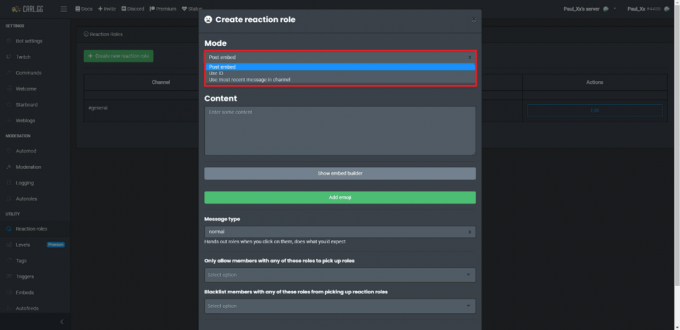
5. Nakon odabira načina, odaberite a kanal gdje će se poruka pojaviti.

6. Pomaknite se prema dolje i kliknite na Dodajte emoji opcija.

7. Odaberite bilo koji emoji za ulogu.

8. Odaberite uloga koji će korisnici biti dodijeljeni kada kliknu na taj emoji.
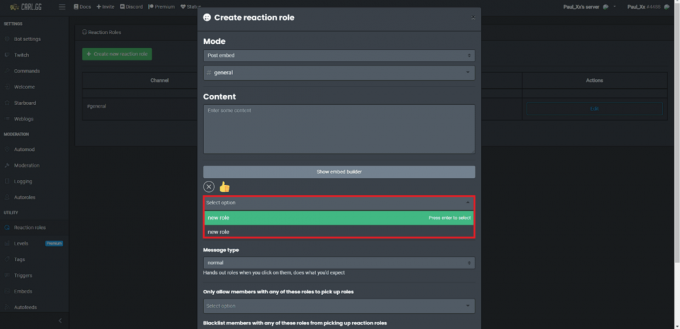
9. Idite na odjeljak sa sadržajem i kreirajte poruku koja će se prikazati kada korisnici kliknu na taj emoji.
Bilješka: Dobro je obavijestiti korisnike o tome kojem će emotikonu dodijeliti koju ulogu.
10. Idite na dno skočnog prozora i kliknite na Stvoriti dugme.
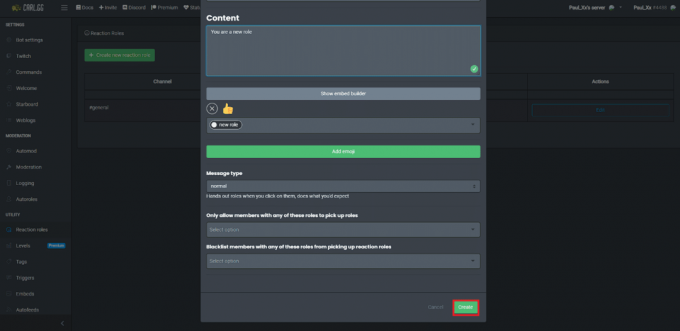
Također pročitajte:Kako onemogućiti Discord račun
Kako dodati uloge boja u Discordu s Carl Botom
Nakon što saznate kako napraviti reakcijske uloge na Discord Carl Botu, možete napraviti uloge i prilagoditi ih prema svojim željama. Isto tako, jedan oblik prilagodbe koji možete učiniti je dodavanje boje reakcijama. Najprije morate slijediti neke od istih koraka za dodavanje uloga reakcije na Discord Carl Bot. Nakon što to učinite, možete slijediti korake u nastavku.
1. Otvorite aplikaciju Discord i idite na Discord poslužitelj gdje je dodan Carl Bot.
2. Upišite ?reakcijauloga napraviti kao zapovijed i pogodak Unesi.
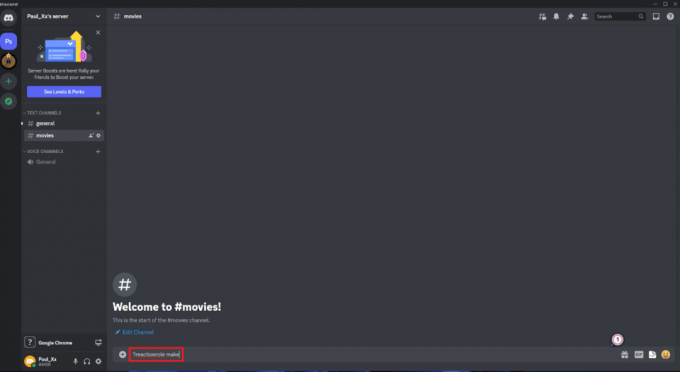
3. Zatim upišite uloge | {uloge} kao zapovijed i pogodak Enter tipka.
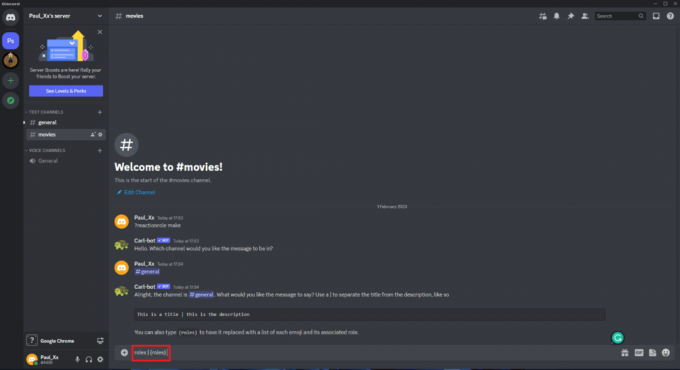
4. Odaberite bilo koji kanal u Discord poslužitelju i pogodi Enter tipka.
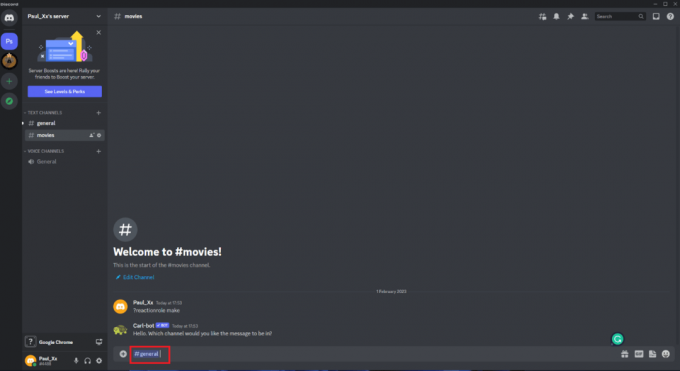
5. Dodajte heksadecimalni kod boje za ulogu reakcije i pritisnite Enter tipka.
Bilješka: Morate upisati heksadecimalni kod za različite boje. Neki od najčešćih uključuju Zelena – #008000, Ljubičasta – #800080, Crvena – #FF0000, Bijelo – #FFFFFF. Više možete potražiti na webu.
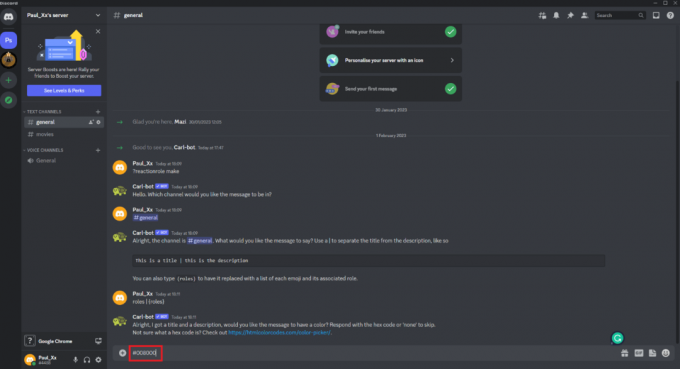
6. Dodaj emoji za ulogu reakcije.
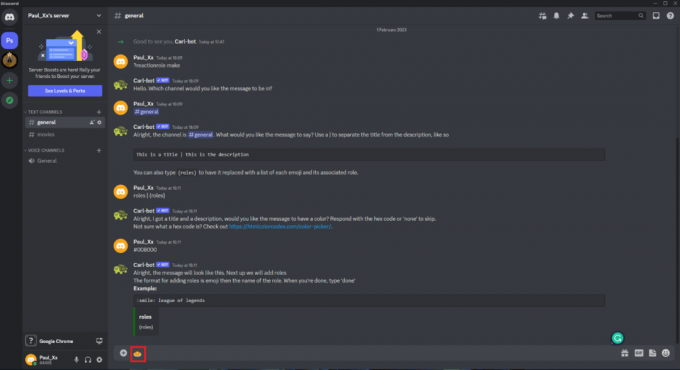
7. Upišite naziv uloge reakcije i pritisnite Enter tipka.

8. Tip Gotovo i pogodi Unesiključ.
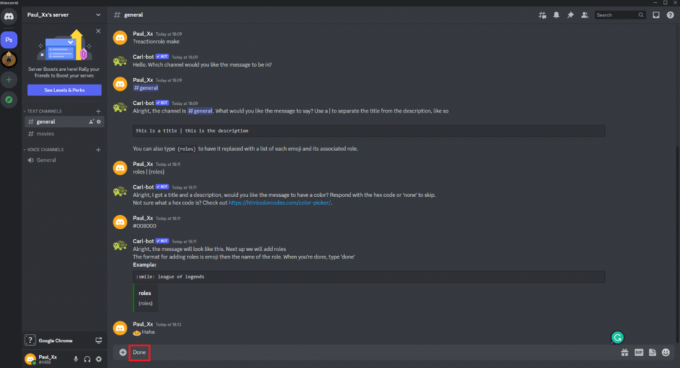
Preporučeno:
- PlayStation Plus mjesečne igre za travanj
- Kako zakazati tekstualnu poruku na iPhoneu
- Kako se pridružiti Discord poslužitelju s vezom koja je istekla
- Popravi Discord Channel Verification Too High
Nadamo se da je ovaj vodič bio od pomoći i da ste mogli saznati više o koracima kako dodati reakcijske uloge na Discord Carl Bot. Javite nam koja vam je metoda bila najbolja. Ako imate pitanja ili prijedloga, slobodno ih ostavite u odjeljku za komentare u nastavku.



